Pela primeira vez desde, bem, desde sempre, a Apple está trazendo uma gaveta de aplicativos no estilo Android para a tela inicial do iPhone com o iOS 14. Mas, é claro, a Apple deu seu próprio toque. Veja como a nova App Library funciona no iPhone.
últimas postagens
Você encontrará a biblioteca de aplicativos em sua última página inicial
Se você está cansado de navegar pelas páginas da tela inicial sem parar, a Apple tem boas notícias para você na forma da nova Biblioteca de aplicativos.
Lançada no outono de 2020 com o iOS 14, a App Library será adicionada automaticamente ao seu iPhone, quer você queira usá-la ou não. Você pode continuar usando suas telas iniciais exatamente como estão. No entanto, se você deslizar até a última página do seu aparelho, encontrará a nova seção Biblioteca de aplicativos.
Aqui, você verá uma grade de pastas organizadas automaticamente, categorizadas com base nos algoritmos da Apple. O primeiro é para aplicativos sugeridos e o segundo mostrará os aplicativos que você instalou recentemente.

Em todas as pastas que não sejam “Sugestões”, os três primeiros ícones aparecem com destaque. Infelizmente, você não pode escolher esses aplicativos manualmente. Tocar em um ícone maior abre esse aplicativo, enquanto a seleção do cluster expande o grupo.
Deslize de baixo para cima para sair da visualização em grade e voltar para a Biblioteca de Aplicativos. (Você não pode deslizar para a esquerda para fechar esta tela.)
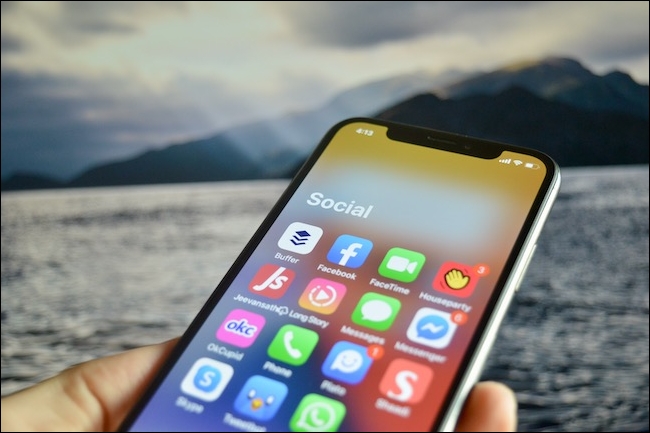
Deslizar para baixo na página da Biblioteca de aplicativos abre o modo de pesquisa. Como alternativa, você também pode tocar na barra de pesquisa na parte superior do menu.
Aqui, você verá uma lista de todos os aplicativos instalados no seu iPhone, organizados em ordem alfabética. Você pode usar o controle deslizante de A a Z da borda direita da tela para mover para uma determinada letra se souber o nome do aplicativo que está procurando.
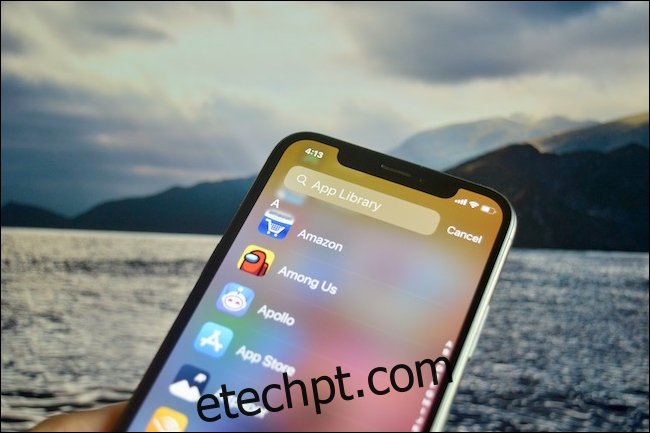
No entanto, se você pesquisar na Biblioteca de aplicativos, os resultados serão gerados apenas dos aplicativos instalados. Você não pode procurar um aplicativo na App Store e instalá-lo, como pode fazer com o Spotlight Search.
Você também pode ocultar suas páginas da tela inicial
Se você gosta de usar a Biblioteca de Aplicativos, a primeira coisa que você deve fazer é ocultar todas as páginas em excesso da tela inicial que o separam dela. Se você é como nós, pode gostar de experimentar novos aplicativos, apenas para esquecê-los algumas semanas depois. É assim que você acaba com mais de meia dúzia de páginas no seu iPhone.
Depois de atualizar para o iOS 14, você pode tocar e segurar qualquer espaço vazio para entrar no modo Jiggle da Apple. Na parte inferior da tela, toque no marcador de páginas – o ícone circular com vários pontos representando quantas páginas estão abertas em seu telefone.
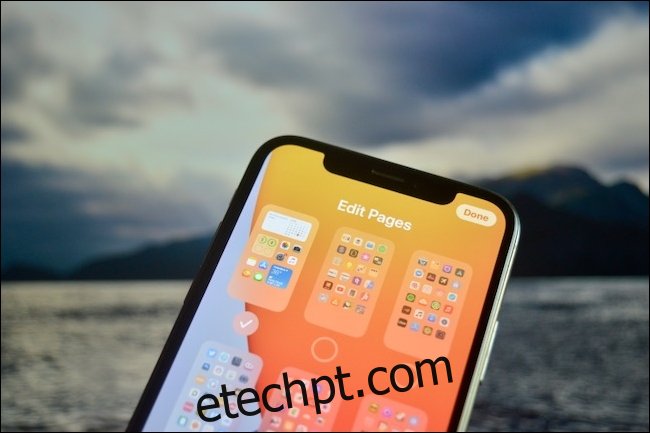
Isso agora mostrará uma nova tela de visão geral com todas as suas páginas. Para ocultar as páginas que você não usa ou deseja ver mais, basta desmarcar a caixa abaixo da miniatura. Recomendamos ocultar tudo, exceto a primeira (e talvez a segunda) página para acesso rápido à Biblioteca de aplicativos.
Novos aplicativos vão diretamente para a biblioteca de aplicativos
Assim que editar as páginas da tela inicial, você receberá um alerta informando que qualquer aplicativo recém-baixado aparecerá na Biblioteca de aplicativos. Isso é bom porque, mesmo que você baixe um novo aplicativo, ele não continuará adicionando novas páginas à sua tela inicial.
Se você quiser reverter esse recurso, vá para Configurações> Tela inicial e escolha a opção “Adicionar à tela inicial”. Enquanto estiver no menu “Configurações”, você também pode ativar ou desativar os emblemas de notificação para aplicativos na Biblioteca de Aplicativos.
Há mais na tela inicial do iOS 14
A tela inicial do iPhone é claramente uma das maiores mudanças no iOS 14, e a App Library é apenas parte da equação. A Apple também trouxe widgets para a tela inicial e embora não sejam interativos, ainda é um passo na direção certa.
Ainda estamos no primeiro ciclo beta do desenvolvedor aqui. É possível que a Apple altere alguns recursos e elementos de interface antes que o iOS 14 seja lançado ao público ainda este ano.

